Pressemitteilung -
Online Bildschirmrekorder
Ganz gleich, ob Sie Lehrvideos für Ihre Schüler erstellen oder ein Let's Play aufnehmen möchten, Sie werden den Bildschirm Ihres Computers mit irgendeinem Tool aufnehmen müssen. Während die meisten dieser Tools gut funktionieren, möchten Sie vielleicht nicht blind eines auswählen nur um es dann wieder zu deinstallieren. Wenn Sie nur ein paar schnelle Aufnahmen machen wollen, warum sollten Sie dann überhaupt etwas installieren?
Glücklicherweise gibt es einige Online-Screen-Recorder-Tools, mit denen Sie Ihren Bildschirm direkt von Ihrem Webbrowser aus aufzeichnen können. Dieser Beitrag zeigt Ihnen einige der besten kostenlosen Online-Bildschirmrekorder zum ausprobieren.
Unsere Empfehlung - EaseUS RecExperts
Einer der Gründe, warum jemand ein Online-Tool einem Offline-Tool vorzieht, ist die Zeit und Mühe zu sparen, die für das Herunterladen und Installieren der App erforderlich ist. Was wäre, wenn es ein Programm gibt, das im Handumdrehen installiert ist und genauso schnell funktioniert wie ein Online-Bildschirmrekorder?
Probieren Sie EaseUS RecExperts, ein Software-Tool, mit dem Sie den Bildschirm Ihres Computers auf verschiedene Arten aufzeichnen können. Dieses Tool ist mit vielen Funktionen versehen, um sicherzustellen, dass Sie Ihren Bildschirm genau so aufzeichnen können, wie Sie es wünschen. Neben der Möglichkeit, Ihren Bildschirm aufzunehmen, hilft es Ihnen auch bei der Aufnahme von Webcam und Ton, falls Sie dies wünschen.
Hauptmerkmale:
- Leichter und einfach zu bedienender Bildschirmrekorder
- Passen Sie den Bereich Ihres Bildschirms an, den Sie aufzeichnen möchten
- Ermöglicht die Aufnahme von Audio unter Windows 10 (sowohl Systemaudio als auch Mikrofon)
- Planen Sie Ihre Bildschirmaufnahmen
- Nehmen Sie von Ihrer angeschlossenen Webcam auf
- Finden Sie alle Ihre Aufnahmen an einem sicheren Ort
Auch wenn ein Online-Tool über Ihren Webbrowser läuft, nutzt es dennoch die Ressourcen Ihres Computers. Einige Tools verbrauchen manchmal zu viele Ihrer Ressourcen. EaseUs RecExperts stellt sicher, dass nur eine kleine Menge von Ressourcen verwendet wird. Dies verhindert, dass Ihr Computer langsamer wird.

Die 9 besten kostenlosen Online-Bildschirmrekorder für Windows und Mac
Wenn Sie immer noch etwas bevorzugen, das komplett browserbasiert ist, finden Sie im Folgenden eine Liste mit einigen der besten kostenlosen Online-Bildschirmrekordern, die Sie verwenden können. Mit diesen können Sie Ihre Windows- und Mac-Bildschirme aufzeichnen, ohne dass Sie sie wie normale Desktop-Programme installieren müssen.
Anderer kostenloser online Bildschirmrekorder
ScreenApp
Wenn Sie über Online-Bildschirmrekorder sprechen, steht ScreenApp an der Spitze der Liste. Das liegt an all den Funktionen, die es trotz der begrenzten browserbasierten Umgebung bietet. Mit diesem Online-Screen-Recorder können Sie Aufnahmen Ihres Computerbildschirms mit verschiedenen Webbrowsern, einschließlich Chrome, Firefox und Opera, machen. Das Tool ist kostenlos und Sie können Ihre Aufnahmen ohne Eingabe Ihrer Bankverbindung machen. Sobald Sie Ihre Aufnahmen gemacht haben, können Sie sie auf Ihrem Computer speichern.
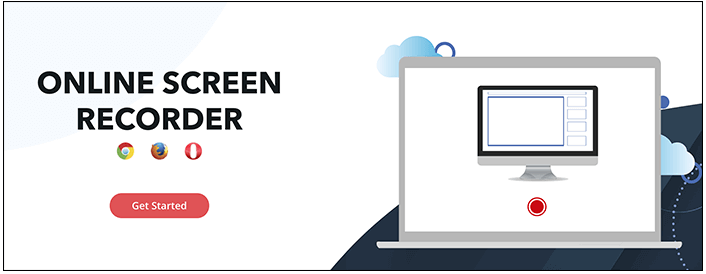
Vorteile:
- Schnelles Aufnehmen Ihres Computerbildschirms
- Individuelle Auswahl des Aufnahmebereichs
- Optionen zur Videobearbeitung
Nachteile:
- Braucht Zeit zum Herunterladen der Aufnahmen
- Funktioniert möglicherweise nicht vollständig in anderen Browsern
Links
Themen
- Daten, Telekom, IT
Kategorien
- bildschirm aufnehmen
EaseUS wurde im Jahr 2004 gegründet und ist ein international führendes Softwareunternehmen in den Bereichen von Datensicherung, Datenwiederherstellung und Festplattenverwaltung, das sichere und digitale Erfahrungen für alle Benutzer entwickelt und erforscht. Unser Ziel ist es, Neuerungen einzuführen und eine einflussreichere Sicherheitsinfrastruktur-Plattform für die Welt zu schaffen.
